Linux, ini adalah kata yang membuat banyak mata yang bukan pecandu mata langsung berkaca-kaca. Namun, persembahan Linux desktop sekarang hampir setara dengan nama-nama besar seperti Windows dan MacOS.
Berkat puluhan tahun kerja komunitas dan dukungan dari organisasi seperti Canonical, Anda dapat mengunduh sesuatu seperti Ubuntu Linux hari ini dan melakukan hampir semua hal yang Anda bisa dengan Windows. Semua tanpa membutuhkan gelar dalam ilmu komputer. Distro Linux desktop modern terlihat bagus, berfungsi dengan baik dan cocok untuk pengguna biasa.
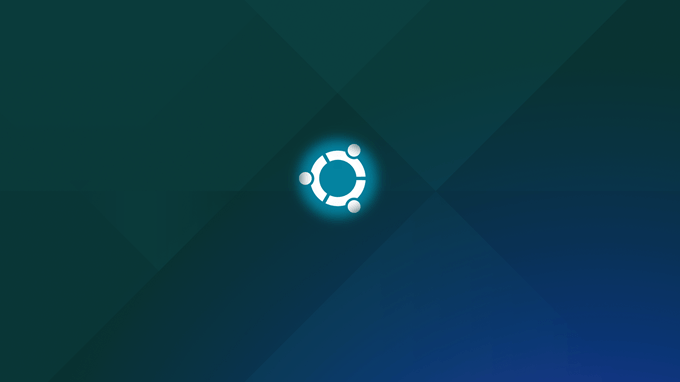
Namun, mereka memiliki satu perbedaan besar dibandingkan dengan sistem operasi komersial - Lisensi Open Source.
Ini berarti kita memiliki akses penuh ke semua cara kerja Linux yang pertama. Anda tidak perlu membayar untuk menggunakannya dan Anda dapat menyesuaikannya dengan cara apa pun yang Anda suka. Itu bagus untuk pengguna listrik yang suka totinker dengan mur dan baut, tetapi bagaimana jika Anda hanya ingin mempertahankan instalasi Linux kustom Anda sendiri yang telah dilemahkan?
Anda benar-benar dapat membuat instalasi Linux yang baru, mengaturnya hanya dengan seperti yang Anda inginkan dan kemudian mengubahnya menjadi instalasi langsung yang dapat di-boot. Ini sangat berguna karena beberapa alasan. Pertama-tama, itu berarti Anda tidak akan mengalami downtime jika Anda harus menginstal ulang sistem operasi Anda.
Semua pengaturan dan perangkat lunak Anda sudah menunggu sejak awal. Ini juga membuatnya sangat mudah untuk membuat instalasi khusus untuk distribusi. Katakanlah Anda harus menginstal Linux di seluruh lab komputer yang penuh dengan PC dan kemudian menginstal paket pendidikan. Menggunakan alat distribusi khusus berarti Anda hanya perlu melakukan penyesuaian itu sekali dan kemudian instal seperti biasa.
In_content_1 all: [300x250] / dfp: [640x360]- >
Salah satu alat termudah di luar sana disebutLinux Live Kit dan kita akan melihat persis bagaimana Anda dapat mengubah instalasi Linux yang sudah ada kembali menjadi distro khusus.
Menyiapkan Mesin
Untuk menggunakan Linux Live Kit, Anda memerlukan instalasi Linux untuk menyesuaikan. Meskipun Anda dapat melanjutkan dan melakukannya dengan instalasi utama Anda, itu bukan pendekatan yang paling praktis jika Anda ingin membuat distribusi khusus untuk sesuatu selain komputer utama Anda.
Jadi yang akan kita lakukan adalah menginstal UbuntuLinux ke mesin virtual VirtualBox. Itu memberi kita lingkungan instalasi yang bersih dan terkontrol. Ini juga berarti Anda dapat membuat distro Linux khusus dari mesin Windows jika Anda mau. Akhirnya, ini adalah cara yang baik untuk menguji distroyouve yang baru saja dibuat, untuk memastikan itu berfungsi dengan baik.
Kita akan menggunakan komponen-komponen berikut:
Ingat, proses kerjanya persis samajika Anda menggunakan Linux Live Kit pada instalasi Linux yang berjalan seperti biasa di komputer, daripada di mesin virtual.
Menginstal Linux
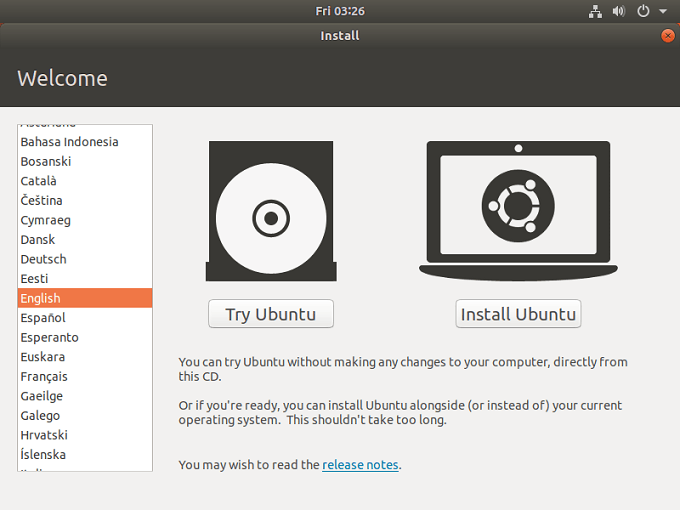
Hal pertama yang harus dilakukan adalah menginstal Linux. Jelas jika Anda ingin menggunakan instalasi yang ada, Anda dapat Lewati langkah ini.
Memasang Linux dengan cara biasa hanya mengharuskan Anda mem-boot dari DVD atau media instalasi USB. Karena kami menggunakan Virtual Box, kami hanya perlu membuat mesin virtual baru dan kemudian mengarahkannya ke citra disk Ubuntu yang kami unduh. Berikut adalah langkah-langkah yang perlu Anda ikuti.
Merawat Dependensi
Karena Linux Live Kit hanyalah kumpulan dari beberapa skrip, diperlukan paket perangkat lunak tertentu lainnya untuk dipresentasikan pada mesin Linux Anda. Dalam banyak kasus mereka sudah menjadi bagian default dari versi Linux yang Anda pilih, tetapi Anda harus memverifikasi ini dengan cara apa pun.
Anda perlu memastikan bahwa aufsdidukung oleh kernel yang digunakan oleh distribusi Linux yang Anda pilih. Anda dapat memeriksa versi kernel mana yang mendukung aufs sini. Jika kernel yang Anda pilih tidak mendukung aufs, Anda harus melihat solusi alternatif untuk Linux Live Kit.
Sekarang kita perlu memastikan bahwa Squashf diinstal pada sistem. Ini adalah teknologi kompresi yang digunakan oleh Linux LiveKit. Untuk menginstalnya, inilah yang harus dilakukan.
Pertama, buka Terminal. Di Ubuntu Anda dapat melakukan ini dengan mengeklik tombol “Tampilkan Aplikasi”di kiri bawah layar. Ini akan memunculkan bilah pencarian. Telusuri "Terminal"dan klik ketika itu muncul.
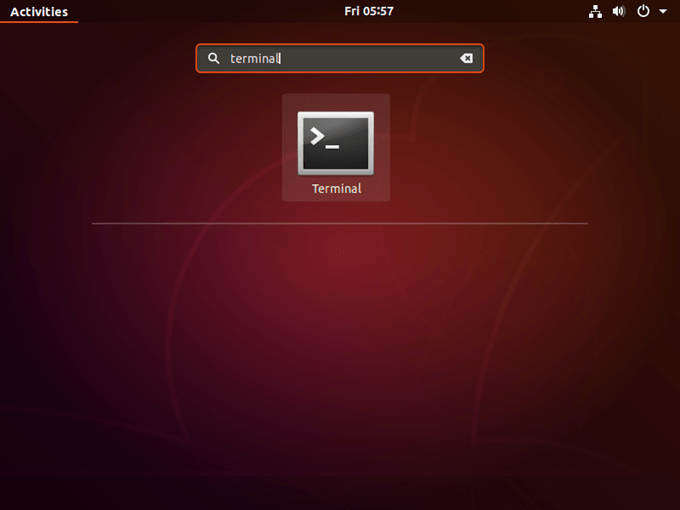
Sekarang, di terminal, ketikkan yang berikut:
sudoapt-dapatkan pembaruan && sudo apt-get install squashfs-tools
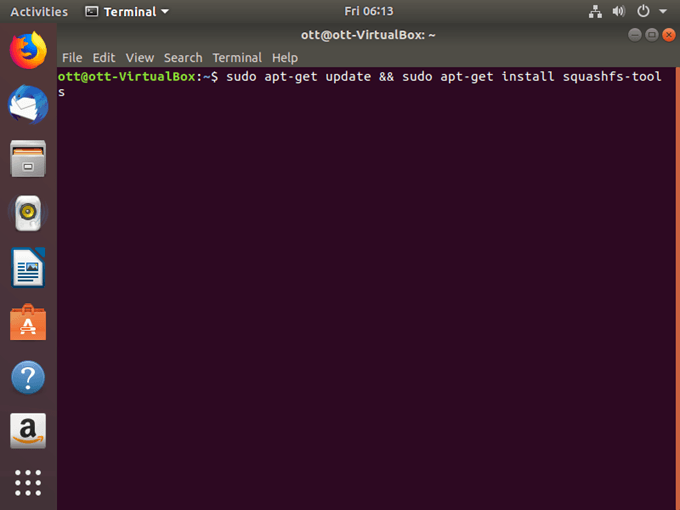
Jika semuanya berjalan baik paket akan diinstal. Jika Anda mengalami masalah, Anda harus merujuk ke versi dokumentasi theOS Anda. Memecahkan masalah repositori dan masalah instalasi berada di luar cakupan kami untuk tutorial ini.
Memotong Lemak
Karena distro langsung Anda akan memiliki semua konten yang sama dengan yang Anda instal, Anda harus menghapus file apa pun Anda tidak perlu dari instalasi Anda. Anda tidak perlu melakukan ini dan penyimpanannya murah hari ini jika Anda menggunakan flash drive. Jika Anda tidak tahu apa yang aman untuk dihapus, lewati bagian ini untuk saat ini.
Menyesuaikan
Sekarang Anda dapat melanjutkan dan membuat perubahan yang Anda inginkan untuk distro langsung Anda. Instal aplikasi, pengaturan tweak dan sebagainya. Setelah selesai, kita dapat beralih ke Live Kit itu sendiri.
Unduh Linux Live Kit
Sekarang saatnya untuk mengunduh skrip yang kita butuhkan. Anda dapat menemukannya di GitHub. Berikan perhatian khusus pada tips dalam README di sini. Beberapa di antaranya mungkin relevan dengan kebutuhan atau situasi Anda. Untukcontoh, ada instruksi khusus jika Anda ingin membuat liveCD yang dapat di-boot.
Simpan file yang diunduh ke / tmp. Dalam unduhan Anda akan menemukan folder bernama "/ DOC /. Ini diisi dengan informasi readme tambahan untuk membantu Anda jika Anda mendapat masalah.
Menghasilkan OS Langsung Anda
Sekarang setelah file skrip berada di tempat mereka seharusnya, kami ingin menjalankan naskah. Untuk melakukan ini, kita harus beralih dari menjadi pengguna biasa menjadi Pengguna Super. Di Ubuntu, buka terminaldan ketikkan yang berikut:
cd / tmp
Ini mengalihkan Anda ke folder TMP tempat kami membuka paket file Live Kit.
Hal terakhir yang perlu kami lakukan adalah menjalankan skrip, jadi ketik :
sudo ./build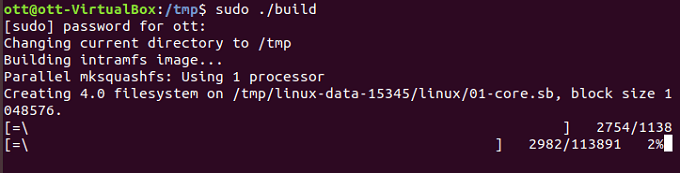
Sekarang tunggu saja sampai skrip selesai!
Menjalankan Distro Langsung Anda
Jadi bagaimana Anda mendapatkan distro langsung Anda? Script menghasilkan dua versi di folder / TMP. Ada gambar ISO yang dapat Anda bakar ke disk atau memuatnya di mesin virtual untuk diuji. Namun sebagian besar orang peduli dengan file USB yang dapat di-boot. Ini juga ada di folder / TMP.
Salin ke flash drive Anda, ingat untukunzip mereka dalam proses. Setelah mereka ada di sana, gunakan Terminal dan navigasi ke direktori / boot. Kemudian jalankan skrip "bootinst.sh" untuk membuat drive flash tersebut dapat di-boot.
Jika semuanya berjalan dengan baik, Anda sekarang akan memiliki OS sendiri!